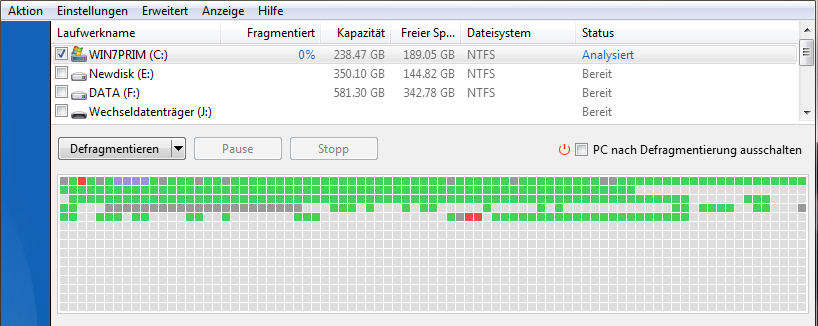|
SSD einbauen - ein IT Laie (ich) berichtet... |
Zurück | |||||||||
|
SSD ein Zauberwort für PC freaks, ich bin nur Anwender ...
|
| Hier also der Grund dieser Seite:
Ich hatte ein paar mal "Black Screen" mit Fehler der Festplatte Partition C: (System) auf meinem Windows 7 64bit Ultimate PC. Die Platte ist 'ne Samsung 500GB 7200U/min - die darf nach über 4 Jahren als Systenlaufwerk schon mal schlapp machen ;-) Neue Festplatte oder SSD? OK, preiswert genug sind diese Speicherriesen inzwischen. 256GB, 130 - 180 Euronen je nach Hersteller, also SSD. Da hab' ich jetzt eine SanDisk Platte. |
1.
Der PC ist wie oben gesagt, schon ein paar hundert Tage alt. Gekauft wurde er mit einem VISTA 64bit.
Dann Upgrade auf Windows 7 64bit Home Premium als dual-boot-Konfiguration. Und wie von Microsoft
vorgeschlagen, Windows 7 auf einer anderen Platte installiert.
Die Laufwerkssituation sah nun so aus:
LW 0: system-reservierte Partition 100MB
E: Vista Startpartition
F: Datenpartition ca. 600GB
LW 1: C: Windows 7 Startpartition ca. 290 GB
D: Datenpartition ca. 200GB
Nach einiger Zeit wurde noch upgrade auf Windows 7 64bit Ultimate gemacht, weil ich die XP-Virtualisierung
nutzen wollte.
2.
Dann machte der Windows Boot-Manager ein paarmal Probleme, dass er mir Vista nicht zum Booten anbot
und die Windows 7 Startpartition nach den Fehlermeldungen nicht mehr kannte. Meist ging das nach ein bis
zweimal Neustart wieder. Ursache? Ich habe versucht den MBR und die BCD zu reparieren, hat sich aber nichts
geändert.
3.
Ich habe dann mit der Installations-DVD die VISTA Installation aus dem Bootmanager gestrichen und nur
noch Windows 7 auf der Platte gelassen.
4.
Systemabbild gemacht und gedacht, alles ist wieder OK.
5.
Denkste!
6.
Jetzt gab es dann und wann die besagten "Black Screens", verbunden mit Chhkdsk nach dem Neustart.
Also schlußfolgerte ich, eine neue Festplatte muss her.
7.
Die Odyssee begann: Da die Systempartition auf LW0 ist und die Windows-Startpartition auf LW1 konnte ich
nicht einfach mal eine neue Platte anschließen um das Systemabbild zurückzuspielen. Es wäre ja immer wieder
der gleiche Mix entstanden.
8.
Jetzt wollte ich die 100MB reservierte Partition loswerden. Löschen - nein, dann bootet der Rechner nicht.
Bitlocker zu Hause? Nein, verwende ich nicht, also nmuss die C: Partition irgendwie die Systempartition werden.
Die liegt aber auf LW 1 und kann das deshalb nicht werden.
Umweg: Platte 1 an SATA 0 anschließen, die andere Platte abklemmen. Windows vom Systemreparaturdatenträger
starten und den MBR reparieren. Vorher C: als aktive Partition festlegen! Neu starten und Windows 7 bootet
von der Partition C:
9.
Das Laufwerk, das vorher an SATA 0 war, jetzt an SATA 1 angeschlossen - die Daten-Partitionen sind da, jetzt kann
ich die 100MB Partition löschen und den gewonnenen Platz an eine der beiden auf dem LW befindlichen Partitionen
anhängen.
10.
Jetzt dachte ich - OK - einfach! Mit Windows 7 Systemabbild von C: erstellen, anstelle LW 0 die SSD einsetzen und
das Abbild zurückspielen. Nächstes Denkste! Windows 7 Reparaturprogramme kopieren die komplette Partition ins
Abbild und restaurieren die auch komplett. Meine SSD hat 256GB und die Partition C: ist knapp 300GB groß.
11.
Partition verkleinern. Das kann Windows 7 ja. Denkste Nummer 3! Da sich auf C: nicht verschiebbare Dateien
befinden, ging Verkleinern nur bis 271GB, also immer noch zu groß, um auf eine 256GB SSD zu passen.
Mit Windows-Bordmitteln nichts zu machen!
12.
Es gibt stand-alone Live-CDs mit Partitionierern, die brachten es aber auch nicht fertig, die eine CD von
partition logic brauchte unbedingt 600x400 Monitorauflösung, die mein BIOS angeblich nicht unterstützt,
die andere Live-CD (GPartED) startete erst gar nicht. Auch defrag zur Bootzeit machte es nicht.
13.
Acronis True Image (Testversion 15Tage) hat eine "Clone Disk" - Funktion, die kann auch nur eine Partition auf eine
mindestens genauso große Partition clonen. Die shrink-Funktion brachte einen Fehlermeldung, vielleicht geht
das ja auch in der Trial-Version nicht.
14.
Und nun die Lösung:
- das nun bootfähige Laufwerk mit der System- und Startpartition als LW 0 angeschlossen.
- ein 500GB externes Laufwerk über USB angeschlossen
- Mit Acronis True Image Partition C: und MBR gesichert
- LW 0 abklemmen und die SSD an SATA 0 anschließen
- PC mit der Acronis CD "Bootable Rescue Media" starten
- backup auswählen und nach C: zurückspielen. Wenn das neue LW C: größer oder kleiner ist als das backup,
passt Acronis die Größe entsprechend an (natürlich auf vorherige Auswahlmenüs und Bestätigung) und spielt
das backup fehlerfrei zurück. So erspart man sich auch das vorherige Defragmentieren. Das neue LW C: sieht
ganz nett kompakt gepackt aus! Ca. 45 min hat das restore gedauert, das backup dauerte nur knapp 25min,
ich denke, bei Größenänderung der Partition während des backup dauert es eben länger...
Vielleicht leiste ich mir ja mal ein Acronis? Soll so ca. 30EUR kosten...
Und zum Schluß:
Die SATA III SDD werkelt nun an einem SATA II Port (mit halber Lese/Schreib-Geschwindigkeit) - was sich deutlich
bemerkbar macht, ist die Zugriffszeit von knapp 200ns (Seagate Barracuda 500GB 7200rpm: 6-8ms! Windows 7
( mit SQL Server und einer Menge Treibern für die TV Karte, G-Data Antivirus, UltraMon und ein paar netten kleinen Gimmicks im Autostart)
startet nun in ca. 45sec. --> vorher 2min 55sec, ist doch schon ein Vorteil?!
Programme starten superschnell (viele kleine dll's laden - da macht sich die Zugriffszeit bemerkbar), das Herunterfahren
hat sich ebenfalls sehr verkürzt.
Der nächste Schritt kann eigentlich nur ein Motherboard mit SATA III und I7 Prozessor sein...
(bis ich mich dazu durchgerungen habe, gibt es bestimmt schon SATA5 und I19 Prozesoren... ;-))